Csoportos tálcán található parancsikonok a Windows 10 rendszerben!
A Windows 10 soha nem volt ismert a testreszabásáról, de nagymértékben lehetővé teszi a testreszabást. Megfelelő szoftverrel és egy kis tudással testreszabhatja a Windows 10-et egy bizonyos szintre. A Techviral oldalon már jó néhány cikket megosztottunk a Windows 10 testreszabásáról.
Ma ismét egy újabb testreszabási trükkel jelentkezünk a Windows 10 rendszerhez. Ezúttal megtudjuk, hogyan csoportosíthatjuk a tálcán lévő parancsikonokat. A tálcán található parancsikonok csoportosítása nem csak jól néz ki, hanem helyet takarít meg a tálcán.
Könnyedén létrehozhat egy csoportot a Böngésző tálcáján, ahol tárolhatja a böngésző összes parancsikonját. Hasonlóképpen parancsikoncsoportokat is létrehozhat a segédprogramokhoz és a hatékonyságnövelő eszközökhöz. Tehát nézzük meg a részletes útmutatót a tálcán lévő parancsikonok csoportosításáról a Windows 10 rendszerben.
Csoportos tálca-parancsikonok Windows 10 PC-n
A „Tálcacsoportok” eszközt fogjuk használni a tálca parancsikonjainak csoportosítására. Ingyenesen elérhető a Githubon, és nagyon könnyű. Nézzük meg az útmutatót.
1. Először is irány a Github link és töltse le a Tálcacsoportokat.
2. A letöltés után bontsa ki a ZIP-fájlt a futtatható fájl eléréséhez.
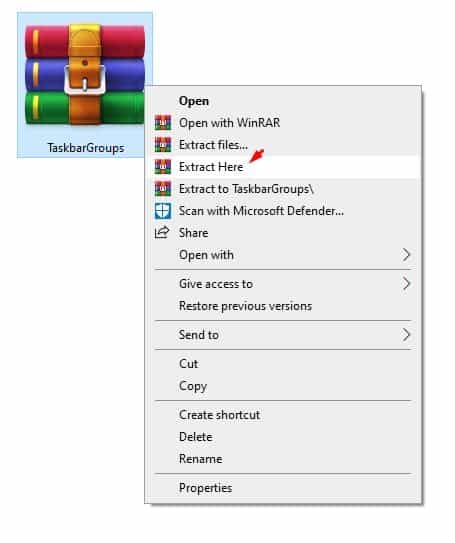
3. Most kattintson duplán a „Tálca Groups.exe” fájlra.
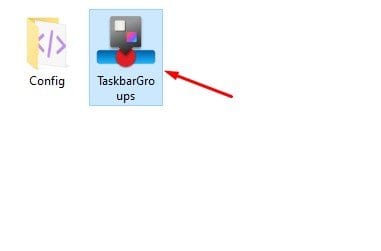
4. Most az alábbihoz hasonló felületet fog látni. Itt kattintson a “Tálcacsoport hozzáadása” gombra.
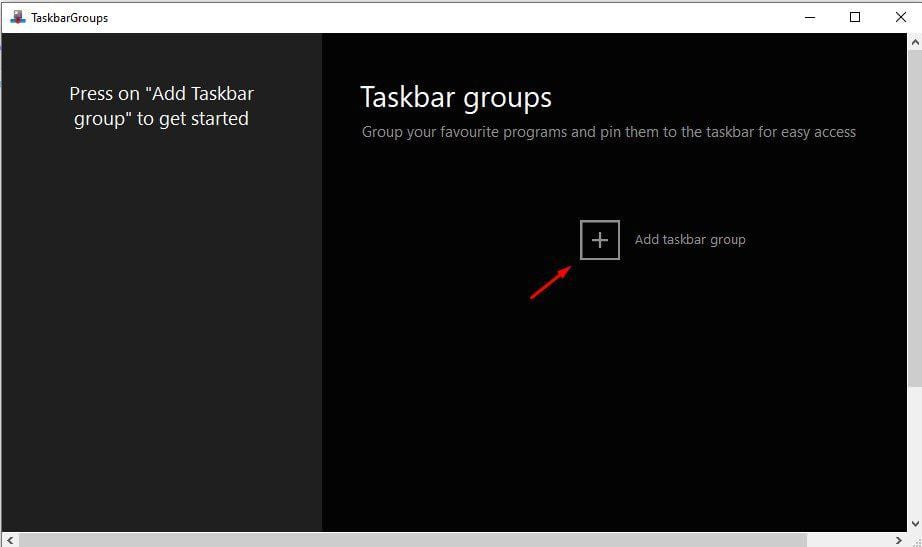
5. A következő képernyőn írja be az új csoportot.
6. Most kattintson a ‘Csoport hozzáadása ikonra’, és rendeljen hozzá egy ikont a csoporthoz. Ez az ikon megjelenik a tálcán.
7. Ezután kattintson az “Új parancsikon hozzáadása” gombra, és válassza ki azokat az alkalmazásokat, amelyeket szeretne hozzáadni a csoporthoz.
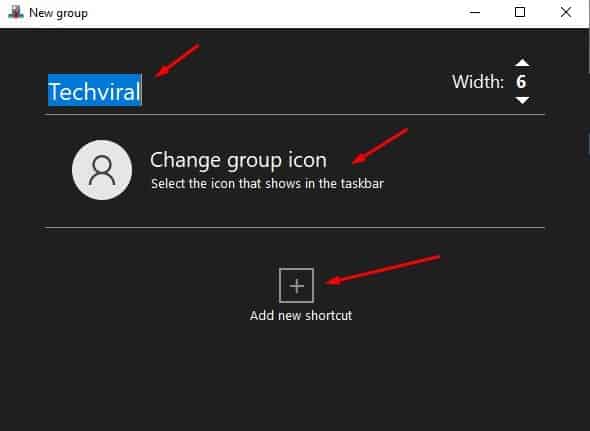
8. Ha végzett, kattintson a “Mentés” gombra.
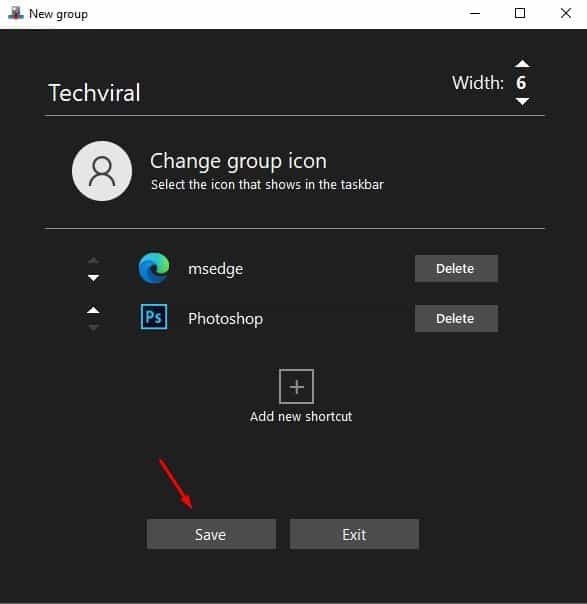
9. Most nyissa meg az imént létrehozott csoportot az alkalmazás telepítési mappájának Parancsikonok mappájában.
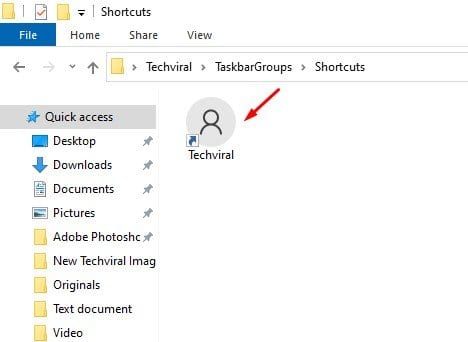
10. Kattintson a jobb gombbal a parancsikonra, és válassza a Rögzítés a tálcára lehetőséget.
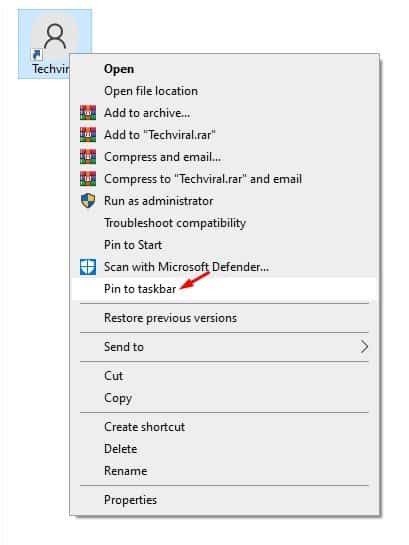
11. A tálca parancsikoncsoportjai rögzítve lesznek a tálcán.
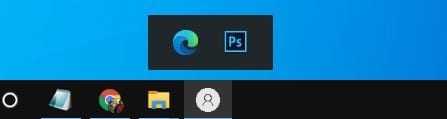
Ez az! Kész vagy. Így használhatja a Tálca parancsikonokat a tálca rendszerezéséhez Windows 10 rendszeren.
Tehát ez a cikk arról szól, hogyan csoportosíthatja a tálca parancsikonjait a Windows 10 rendszerben. Remélem, ez a cikk segített Önnek! Kérjük, ossza meg barátaival is. Ha kétségei vannak ezzel kapcsolatban, tudassa velünk az alábbi megjegyzés rovatban.




